ان كنت من مستخدمي ويندوز 7 ، فـ لن تحتاج الي تعريف اي من الكروت سواء كارت الشاشة او الصوت او غيرها ، فـ ويندوز 7 لا يحتاج الي تعريفات ، اما ان كنت من مستخدمي ويندوز اكس بي فانت بحاجة الي تثبيت التعريفات علي جهازك ، ولكن قد يحدث خطأ ما في التعريفات او انك تريد التأكد علي سبيل المثال ،، من ان الجهاز قد تعرف علي كارت الشاشة؟ ، فـ هنا انت بحاجة الي الفحص والتأكد.عندما تريد فحص الاجهزة ( المقصود من كلمة اجهزة هي جزاء الكمبيوتر من كارت صوت وشاشة وشبكة .. الخ ) فـ هنا يأتي دور Device Manager ( مدير الاجهزة ) ، وهو عبارة عن اداة تسهل لك تصفح الهاردوير المتصل بالجهاز او مكونات الجهاز بسهولة.
يُمَكِنك Device Manager ( مدير الاجهزة ) من :-
- تحديد ما اذا كان الهارد وير او الجهاز المتصل بجهاز الكمبيوتر الخاص بك متصل ويعمل بشكل صحيح ام لا.
- تغيير اعدادت الهاردوير.
- تحديد تعريفات الجهاز بالنسبة لكل جهاز ومعرفه معلومات عن كل تعريف جهاز.
- تغيير الاعدادت المتقدمة والخصائص لكل جهاز.
- تثبيت احدث تعريفات للاجهزة.
- تعطيل وتمكين وحذف الاجهزة.
بشكل عام وما يهمنا الان هو ان مدير الاجهزة يقوم بفحص الحالة الخاص بالهاردوير وتحديث تعريفات الاجهزة علي جهاز الكمبيوتر. ولكن بالنسبة للمستخدمين المتقدمين فيقومون باستخدامه لخصائص اخري.
كيفية الوصول لـ Device Manager ( مدير الاجهزة )
قم بالضغط كليك يمين علي My Computer ، ثم قم بالضغط علي Manage ، ثم قم بالضغط علي Device manager
في الصورة السابقة كما يتضح فجميع الاجهزة تحت "Other devices" هي اجهزة غير متعرف عليها ، اي يجب عليك تعريفها ، تقوم بالضغط علي علامة الـ (+) لكي تظهر قائمة منسدلة بها جميع الاجهزة التي تحتاج الي تعريفات ويكون عليها علامة الاستفهام باللون الاصفر.
والان وبعد الاطلاع ومعرفة الاجهزة التي لم يتم تثبيت تعريفات لها بعد ( التي لم يتعرف عليها الجهاز ) ، فان كانت لديك اسطوانة تعريفات او التعريفات علي الجهاز ، فقم بتثبيت التعريفات ، اما ان لم يكن لديك هذه التعريفات فانتقل للخطوة القادمة.
البحث عن تعريفات الهاردوير علي شبكة الانترنت باحترافية
البحث عن تعريفات الهاردوير قد يكون صعباً وقد يكون سهلاً ، سهلاً ان كنت علي علم بنوع الكارت ، وصعب ان كنت لا تعلم نوع الكارت ، فان كان لديك نوع الكارت بالكامل فقم بالذهاب الي جوجل وابحث عن "Download .... Driver" وتقوم بكتابة نوع الكارت بدلاً من النقط ثم تقوم بالتحميل بسهولة ، او تقوم بالذهاب لموقع الشركة التي قامت بتصنيع هذا الكارت وتقوم ايضاً بتحميل التعريفات منها ، ولكن ان كنت لا تعرف نوع الكارت فعليك اولاً تحديد نوع الكارت والامر ليس صعباً .
قم بالضغط علي Device Manager ثم كليك يمين علي الهاردوير الغير معرفه ( عليها علامة استفهام باللون الاصفر ) ثم Properties ثم Details .
الان قم باختيار من القائمة المنسدلة "Device Instance ID" ، والان علينا تحديد الـ vendor ID ، و الـ Device ID ، كما يتضح من الصورة التالية :-
والان يمكنك الدخول الي هذا الموقع الرائع Devid.info ، ثم تقوم بكتابة الـ Device ID ، ثم تقوم بالضغط علي Search فيظهر لك التعريفات للتحميل ونوع الكارت ايضاً ، او يمكنك استخدام موقع Pcidatabase.com للبحث عن النوع بواسطة الـ vendor ID ، او الـ Device ID .
الان لا اعتقد ان الحصول علي التعريفات او معرفة نوع الكارت بالنسبة لويندوز اكس بي مازال صعب فقط قم بتطبيق الخطوات بالاعلي وسوف تنجح في تعريف اي كارت علي جهازك باذن الله ، والان ننتقل الي ويندوز 7 .
__________________________________________________ ______________
تثبيت تعريفات الهاردوير من علي شبكة الانترنت اتوماتيكياً ( في ويندوز 7 )
علي الرغم من ان ويندوز 7 يقوم بتعريف الهاردوير بشكل ذاتي الا ان في بعض الاحيان قد لا يتعرف علي بعض الاجهزة كالـطابعة علي سبيل المثال ان كانت من نوع قديم نسبياً ، ولكن مع ويندوز 7 دائما لا يوجد اي مشكلة ! ، فببساطة يمكنك ان تقوم بتحديث هذه الاجهزة اتوماتيكياً وبدون اي جهد منك ، قم بالضغط كليك يمين علي الـجهاز الذي يحتاج الي تعريف وتقوم باختيار "Update Driver"

ثم تقوم بالضغط علي "Search automatically for updated driver software"
ثم انتظر حتي يتم التحديث بنجاح







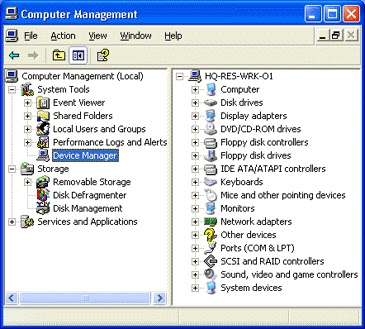
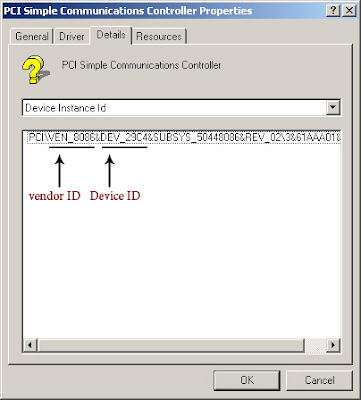


 رد مع اقتباس
رد مع اقتباس